
Bir dosya biçiminden diğerine 3B Model Dönüştürme, özellikle 3B modelleme dünyasında yeni olanlar için zorlu bir görev olabilir. 3B geliştiricilerin, tasarımcıların ve mühendislerin yapması gereken en yaygın dönüşümlerden biri OBJ biçiminden FBX biçimine geçiştir. Bu blog gönderisinde, 3B nesneleri çevrimiçi olarak FBX’e dönüştürmenize olanak tanıyan ücretsiz bir OBJ’den FBX’e dönüştürme aracını keşfedeceğiz. OBJ dosyalarını FBX biçimine dönüştürme veya program aracılığıyla kendi dönüştürücünüzü geliştirme hakkında daha fazla bilgi edinin. Öyleyse başlayalım!
OBJ’yi FBX Online’a Dönüştür - 3D Nesne Dönüştürücü
Lütfen ücretsiz OBJ’den FBX’e dönüştürücü çevrimiçi uygulamamıza erişin ve sorunsuz, yüksek kaliteli 3D model dönüştürme deneyimini yaşayın.
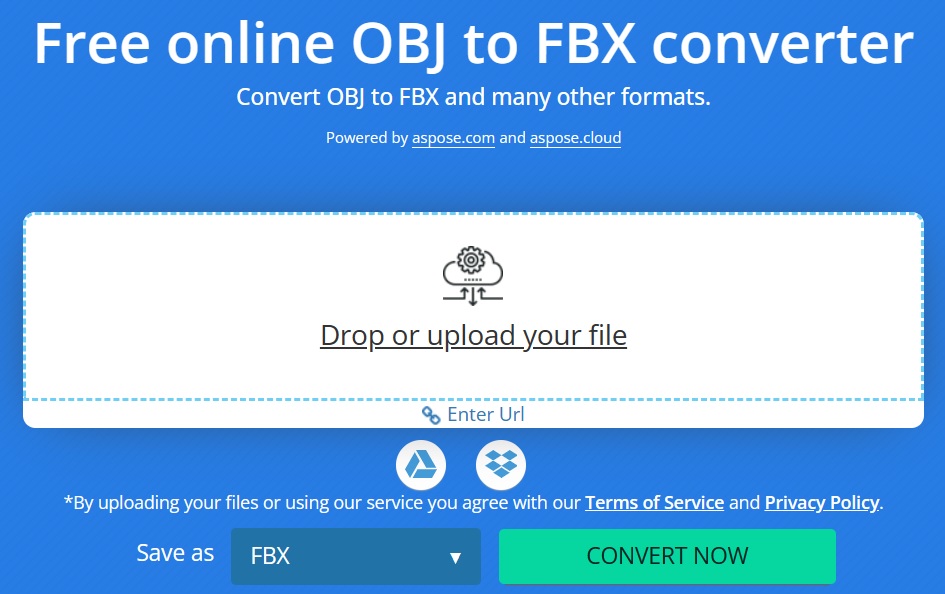
OBJ’yi Çevrimiçi FBX Dönüştürücüsüne Kullanma
- Dosyanızı bırakın veya yükleyin. Ayrıca bir dosya URL’si sağlayabilir veya onu Dropbox veya Google Drive’dan yükleyebilirsiniz.
- Henüz seçili değilse, Farklı kaydet açılır menüsünden FBX’i seçin.
- Dönüştürme işlemini başlatmak için ŞİMDİ DÖNÜŞTÜR düğmesine basın.
- Bundan sonra, indirme sayfasına yönlendirileceksiniz.
- ŞİMDİ İNDİR düğmesine tıklayarak dönüştürülen FBX dosyasını indirin veya bir bulut depolama alanına kaydedin.
Herhangi bir eklenti veya yazılım yüklemesi olmadan istediğiniz kadar OBJ dosyasını dönüştürün. Sadece tarayıcınıza gidin, çevrimiçi OBJ’den FBX’e dönüştürücümüzü açın ve 3D nesnelerinizi FBX formatına dönüştürün.
Not: Tüm giriş ve çıkış dosyaları 24 saat sonra otomatik olarak silinir, böylece sistemin güvenli olduğundan emin olabilirsiniz.
Neden 3D Nesneyi OBJ’den FBX’e Dönüştürmelisiniz?
OBJ, geometri ve doku bilgilerini depolayan, yaygın olarak kullanılan bir 3B model dosya formatıdır. Ancak FBX, daha fazla uyumluluk, gelişmiş animasyon yetenekleri, daha iyi doku eşleme, artırılmış dosya boyutu verimliliği ve daha iyi işbirliği sağlayan daha gelişmiş bir biçimdir.
FBX, 3B modelleme yazılımı, animasyon yazılımı ve oyun motorları arasında veri aktarmanıza yardımcı olan bir dosya biçimidir. FBX dosyaları geometri, dokular, animasyon, aydınlatma ve diğer bilgileri içerebilir. Kullanımı kolay olduğu ve yüksek derecede uyumluluk sağladığı için farklı yazılım programları arasında veri aktarımı için popüler bir seçimdir. Örneğin, Autodesk Maya’ten Unity veya Unreal Engine‘ya veri aktarmak için FBX’i kullanabilirsiniz.
OBJ dosyalarını FBX formatına dönüştürerek 3D modellere yeni işlevler ekleyebiliriz. OBJ dosyaları, aşağıda listelenen çeşitli nedenlerle FBX dosyalarına dönüştürülebilir:
Daha fazla uyumluluk: FBX biçimi, 3B endüstrisinde yaygın olarak kullanılmaktadır ve Autodesk Maya, 3ds Max ve Blender gibi çok çeşitli 3B yazılımlarla uyumludur. Bu, 3B modellerinizi çeşitli yazılım programlarında açmanıza ve düzenlemenize olanak tanır.
Geliştirilmiş animasyon yetenekleri: FBX, animasyon ve hareketli grafikler için popüler bir formattır, bu nedenle OBJ modellerinizi FBX’e dönüştürmek, gelişmiş animasyon özelliklerine ve araçlarına erişmenizi sağlayabilir.
Daha iyi doku eşleme: FBX, 3B modellerinize daha gerçekçi ve ayrıntılı bir görünüm kazandırabilen normal eşleme ve yer değiştirme eşleme gibi daha gelişmiş doku eşleme seçeneklerini destekler.
Artırılmış dosya boyutu verimliliği: FBX, OBJ’den daha verimli bir dosya sıkıştırma algoritması kullanır; bu, 3B modelin kalitesinden ödün vermeden daha küçük dosya boyutlarıyla sonuçlanabilir.
Daha iyi işbirliği: FBX, diğer tasarımcılar ve geliştiricilerle paylaşmayı ve işbirliği yapmayı kolaylaştıran, sektörde yaygın olarak kabul gören bir formattır. Birden fazla ekip üyesiyle bir proje üzerinde çalışmak zamandan ve emekten tasarruf sağlayabilir.
Kendi OBJ’nizi FBX’e Dönüştürücü Nasıl Oluşturursunuz?
Ücretsiz 3D Nesne Dönüştürücümüz, Aspose.3D kitaplığı kullanılarak oluşturulmuştur. Bu işlevi kendi yazılımınıza gömebilir ve 3B nesne dosyalarını programlı olarak FBX biçimine dönüştürebilirsiniz. Aspose.3D, geliştiricilerin çok çeşitli biçimlerde 3B modeller oluşturmasına, düzenlemesine ve dönüştürmesine olanak sağlayan güçlü bir kitaplıktır. Popüler biçimler desteği de dahil olmak üzere 3B modellerle çalışmak için kapsamlı bir API seti sunar. 3B modellerle çalışmayı kolaylaştıran güçlü bir dizi özellik sunar. Bu özellikler, dokular, malzemeler, animasyonlar ve ışıklar için desteğin yanı sıra sezgisel ve kullanımı kolay bir API içerir. İster profesyonel bir geliştirici olun, ister 3D modellemeye yeni başlıyor olun, Aspose.3D bir sonraki projeniz için mükemmel bir araçtır.
Aşağıdaki bölümlerde, OBJ dosyalarını programlı olarak FBX formatına dönüştürmek için gereken adımlar ve kod örnekleri sağlanmaktadır.
- C# dilinde OBJ’yi FBX’e dönüştürün
- Java’da OBJ’yi FBX’e dönüştürün
- Python OBJ’den FBX’e Dönüştürücü
- Aspose.3D Ücretsiz Lisansı
OBJ’yi C# dilinde FBX’e dönüştürme
Aşağıda verilen adımları izleyerek Aspose.3D for .NET kullanarak OBJ dosyalarını FBX formatına dönüştürebiliriz:
- Uygulamanızda Aspose.3D for .NET’i kurun.
- OBJ dosyalarını FBX biçimine dönüştürmek için aşağıdaki kod örneğini kullanın.
// Bu kod örneği, C# dilinde OBJ'nin FBX'e nasıl dönüştürüleceğini gösterir.
// Scene sınıfının bir örneğini oluşturun
Scene scene = new Scene();
// Giriş OBJ dosyasını yükleyin
scene.Open("C:\\Files\\Sample.obj");
// Kaydetme seçeneklerini başlat
var fbxSaveOptions = new FbxSaveOptions(FileFormat.FBX7500ASCII);
// FBX dosyasını kaydedin.
scene.Save("C:\\Files\\Sample_out.fbx", fbxSaveOptions);
Java’da OBJ’yi FBX’e dönüştürme
Benzer şekilde, yukarıda verilen adımları izleyerek bir OBJ dosyasını Aspose.3D for Java kullanarak bir FBX formatına dönüştürebiliriz.
- Aspose.3D for Java’yı kurun.
- Java kullanarak OBJ dosyalarını FBX’e dönüştürmek için aşağıdaki kod örneğini kullanın.
// Bu kod örneği, Java dilinde OBJ'nin FBX'e nasıl dönüştürüleceğini gösterir.
// Scene sınıfının bir örneğini oluşturun
Scene scene = new Scene();
// Giriş OBJ dosyasını yükleyin
scene.open("C:\\Files\\Sample.obj");
// Kaydetme seçeneklerini başlat
FbxSaveOptions fbxSaveOptions = new FbxSaveOptions(FileFormat.FBX7500ASCII);
// FBX dosyasını kaydedin.
scene.save("C:\\Files\\Sample_out.fbx", fbxSaveOptions);
Python OBJ’den FBX’e Dönüştürücü
Aşağıdaki adımları takip ederek Aspose.3D for Python via .NET kullanarak Python’da bir dönüştürücü uygulaması da geliştirebiliriz:
- Uygulamanızda [Aspose.3D for Python][19’u kurun].
- OBJ dosyalarını Python kullanarak FBX biçimine dönüştürmek için aşağıdaki kod örneğini kullanın.
# Bu kod örneği, Python'da OBJ'nin FBX'e nasıl dönüştürüleceğini gösterir.
# Giriş OBJ dosyasını Sahne ile yükle
scene = Scene.from_file("C:\\Files\\sample.obj");
# FbxSaveOptions sınıf nesnesini başlatın.
fbxSaveOptions = FbxSaveOptions(FileFormat.FBX7500ASCII);
# OBJ'yi FBX dosyasına dönüştürün.
scene.save("C:\\Files\\sample_out.fbx", fbxSaveOptions);
3D Model Dönüştürme - Aspose.3D Ücretsiz Lisans
Aspose.3D’yi değerlendirme sınırlamaları olmaksızın denemek ve kendi OBJ 3D modelinizi FBX’e dönüştürücü olarak geliştirmek için ücretsiz bir geçici lisans alabilirsiniz.
OBJ’yi FBX’e Dönüştür - Ücretsiz Öğrenme Kaynakları
Aşağıda verilen kaynakları kullanarak OBJ dosyalarını FBX’e dönüştürme hakkında daha fazla bilgi edinebilir ve Aspose.3D’nin diğer özelliklerini keşfedebilirsiniz:
- Aspose.3D geliştirici kılavuzu
- Ücretsiz çevrimiçi başvuru
- API referansı
- Nasıl yapılır kılavuzları ve makaleler
Çözüm
Bu yazıda, 3B modellerin OBJ’den FBX’e çevrimiçi ve programlı olarak nasıl dönüştürüleceğini öğrendik. Doğru bilgi ve kaynaklarla, 3D OBJ dosyalarınızı farklı program veya cihazlarla uyumlu formatlara kolayca dönüştürebilirsiniz. Anahtar, ihtiyaçlarınız için doğru yazılımı bulmak ve onu nasıl kullanacağınızı öğrenmektir. Bugün 3D modellerinizi dönüştürmek istiyorsanız işinize yarayacak basit ve kolay yöntemleri anlattık! Herhangi bir belirsizlik durumunda lütfen ücretsiz destek forumumuzda bizimle iletişime geçmekten çekinmeyin.